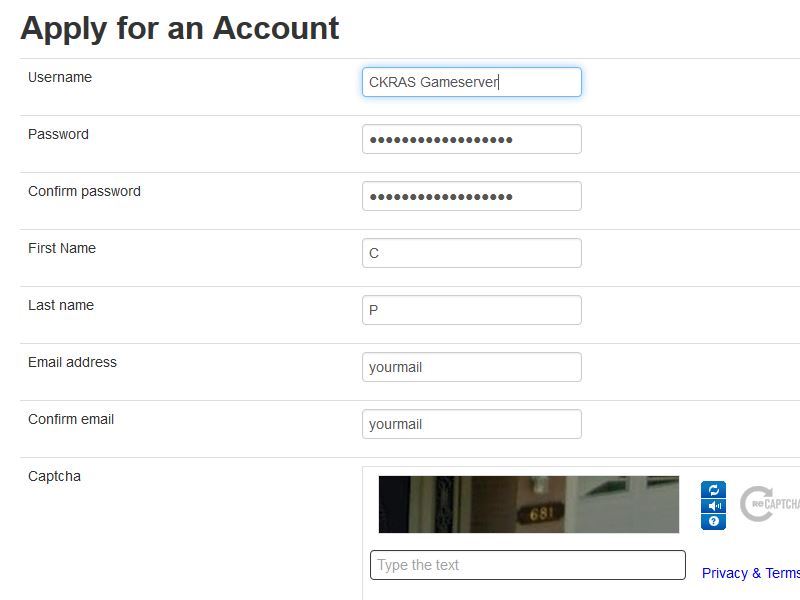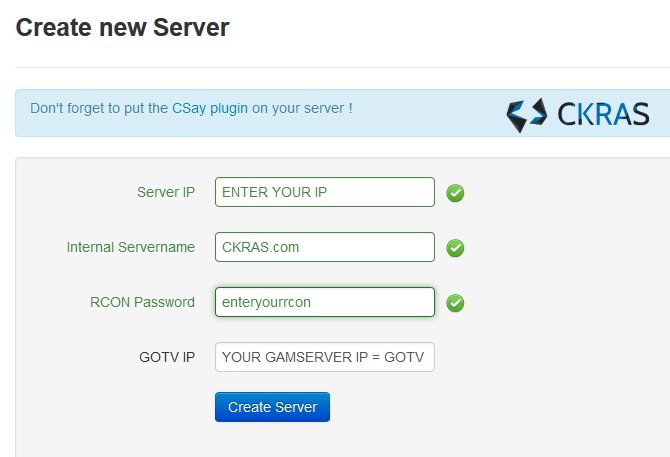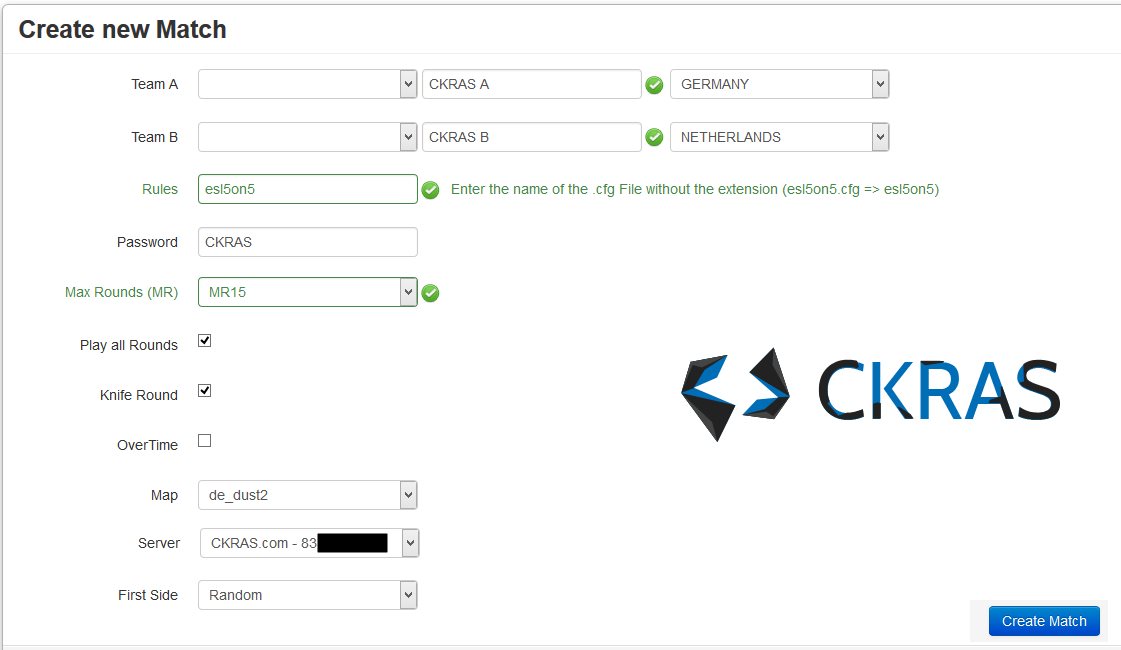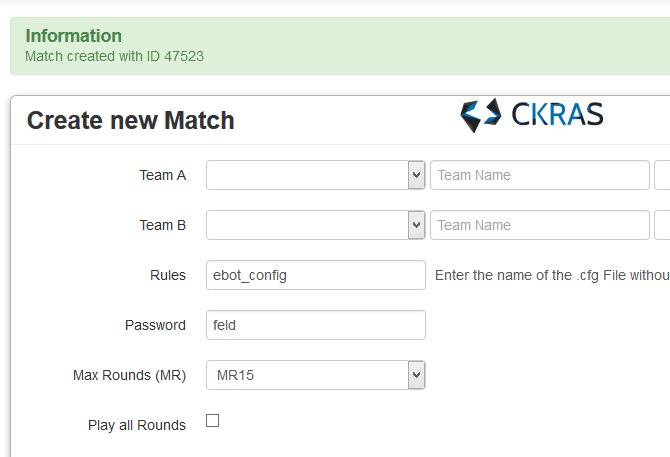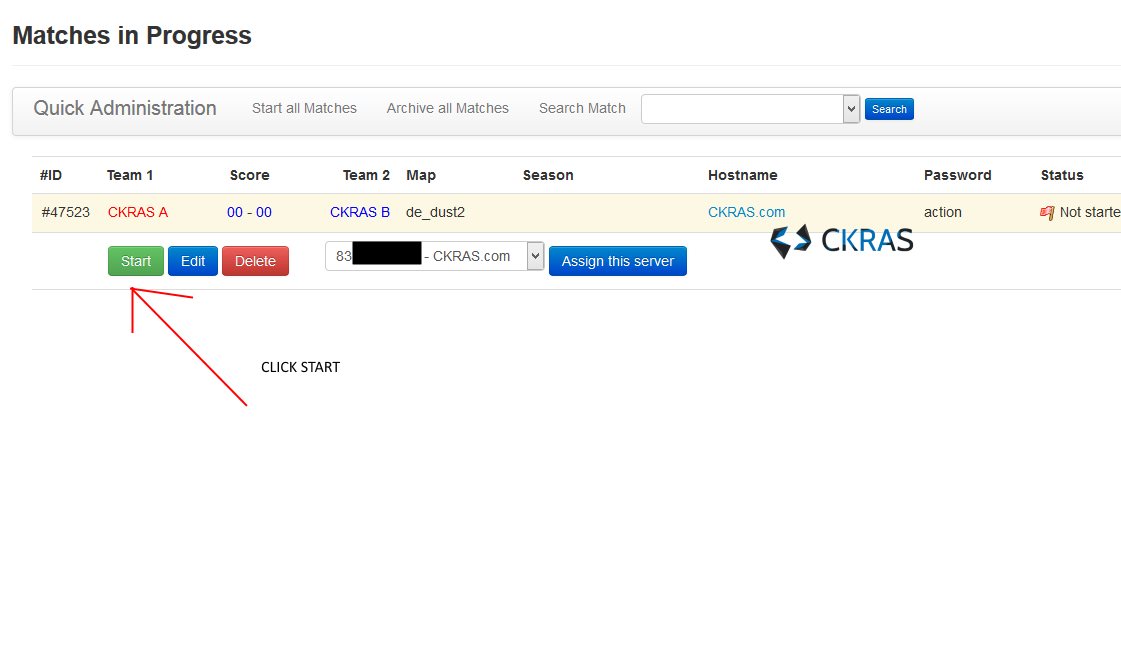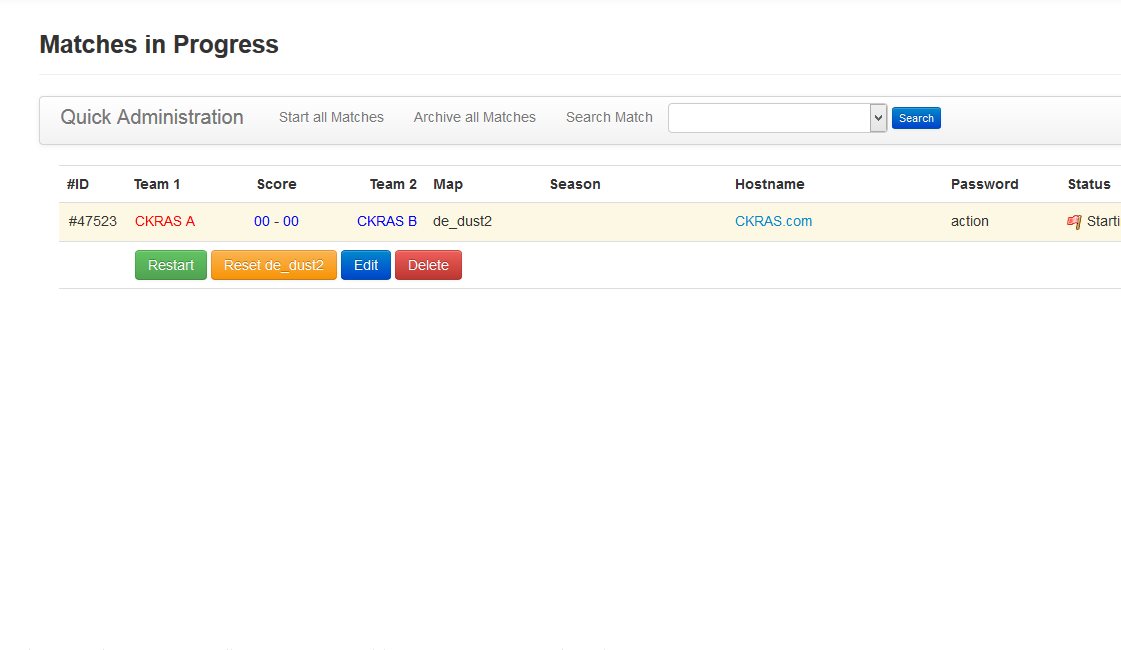EBOT: Unterschied zwischen den Versionen
Ckras (Diskussion | Beiträge) Keine Bearbeitungszusammenfassung |
Ckras (Diskussion | Beiträge) |
||
| (21 dazwischenliegende Versionen desselben Benutzers werden nicht angezeigt) | |||
| Zeile 1: | Zeile 1: | ||
CSGO Gameserver mit EBOT - Hier findet ihr einen Guide wie ihr via [[Webinterface]] EBOT für [[CS:GO]] auf Eurem [[Gameserver]] nutzen könnt.<br> | CSGO Gameserver mit EBOT - Hier findet ihr einen Guide wie ihr via [[Webinterface]] EBOT für [[CS2]] | [[CS:GO]] auf Eurem [[Gameserver]] nutzen könnt. | ||
<br> | |||
[[Datei:ebot.png]]<br> | [[Datei:ebot.png]]<br> | ||
EBOT FÜR DEINEN CKRAS SERVER (HOW TO GUIDE)<br> | EBOT FÜR DEINEN [https://www.ckras.com CKRAS] SERVER (HOW TO GUIDE)<br><br>EBOT ([[CS2]]) ist absofort verfügbar ihr könnt im Webinterface CSAY und MM installieren - Wir empfehlen Euch für [[CS2]] aber: [[CKRAS BOT|<big>CKRAS BOT</big>]] | ||
== CSAY == | == CSAY == | ||
| Zeile 9: | Zeile 11: | ||
== CSAY im Webpanel installieren == | == CSAY im Webpanel installieren == | ||
Bitte im Webinterface auf Aktivieren clicken | Bitte im Webinterface auf Aktivieren clicken <br> | ||
[[Datei:csay.jpg]] | |||
<br> | |||
== EBOT Account erstellen == | == EBOT Account erstellen == | ||
| Zeile 16: | Zeile 20: | ||
[[Datei:create_account_ebot1.jpg]] | [[Datei:create_account_ebot1.jpg]] | ||
== EBOT Server hinzufügen == | |||
[[Datei:ccreateaccountebot1.jpg]] | |||
Clickt auf "ADD Gameserver" um einen Gameserver hinzufügen, tragt eure IP (Wichtig inklusive Port :27015) + RCON Settings ein und speichert diese Eingabe ab. | |||
== EBOT Spiel erstellen == | == EBOT Spiel erstellen == | ||
[[Datei: | [[Datei:createaccountebot2.jpg]] | ||
Ihr könnt jetzt direkt ein Spiel erstellen, oder vorher noch euer Team anlegen. Wir haben uns hier entschieden im Guide nur ein Match zu erstellen mit "Testeinträgen" wie im Screenshot dargestellt. Die Liste der verfügbaren Configs und Namen findet ihr im [[CS:GO#ESL_CONFIG_NAMEN|RCON ESL GUIDE]] | |||
== EBOT Spiel starten #1 == | |||
[[Datei:createaccountebot3.jpg]]<br> | |||
Game Starten (TBA) | |||
== EBOT Spiel starten #2 == | |||
[[Datei:createaccountebot4.jpg]]<br> | |||
Game Starten (TBA) | |||
== EBOT Spiel verwalten == | |||
[[Datei:createaccountebot5.jpg]]<br> | |||
[[ | ENJOY - jetzt auf den [[Gameserver]] [[CS:GO]] | [[CS2]] verbinden | ||
== Download Plugin == | == Download Plugin == | ||
| Zeile 45: | Zeile 71: | ||
ebot_tv_demo_push : cmd : :<br> | ebot_tv_demo_push : cmd : :<br> | ||
ebot_version : 3 : , "nf", "rep" : eBot: plugin version of eBot<br> | ebot_version : 3 : , "nf", "rep" : eBot: plugin version of eBot<br> | ||
<br>Neueste Version für CS2 ist nun im Webinterface verfügbar https://iface.ckras.com <br> | |||
<br> | <br> | ||
EUER [http://www.ckras.com www.ckras.com] Team // EBOT is created & copyright by [http://www.esport-tools.net/ebot/ Julien Pardons] | |||
[[Kategorie:CS2]] | |||
Aktuelle Version vom 25. Oktober 2023, 17:38 Uhr
CSGO Gameserver mit EBOT - Hier findet ihr einen Guide wie ihr via Webinterface EBOT für CS2 | CS:GO auf Eurem Gameserver nutzen könnt.

EBOT FÜR DEINEN CKRAS SERVER (HOW TO GUIDE)
EBOT (CS2) ist absofort verfügbar ihr könnt im Webinterface CSAY und MM installieren - Wir empfehlen Euch für CS2 aber: CKRAS BOT
CSAY
Hier erklären wir Euch Step by Step wie ihr EBOT temporär, mit dem CSAY Plugin auf euren Gameserver installiert.
CSAY im Webpanel installieren
Bitte im Webinterface auf Aktivieren clicken
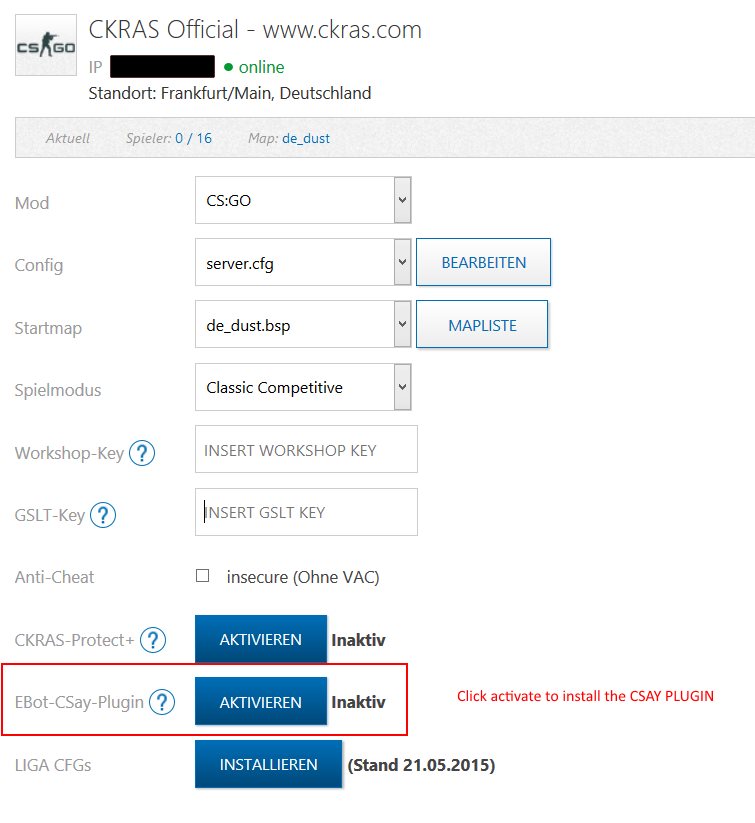
EBOT Account erstellen
Um CSAY für EBOT zu nutzen müsst ihr nun auf http://public.ebot.wedeho.be/ gehen und einen Account erstellen (Create Account)
EBOT Server hinzufügen
Clickt auf "ADD Gameserver" um einen Gameserver hinzufügen, tragt eure IP (Wichtig inklusive Port :27015) + RCON Settings ein und speichert diese Eingabe ab.
EBOT Spiel erstellen
Ihr könnt jetzt direkt ein Spiel erstellen, oder vorher noch euer Team anlegen. Wir haben uns hier entschieden im Guide nur ein Match zu erstellen mit "Testeinträgen" wie im Screenshot dargestellt. Die Liste der verfügbaren Configs und Namen findet ihr im RCON ESL GUIDE
EBOT Spiel starten #1
Game Starten (TBA)
EBOT Spiel starten #2
Game Starten (TBA)
EBOT Spiel verwalten
ENJOY - jetzt auf den Gameserver CS:GO | CS2 verbinden
Download Plugin
Ihr wollt CSAY manuell installieren via FTP, dann könnt ihr hier das Plugin downloaden. Download CSAY -> CSay-CSGO.zip
Beachtet das ihr für den Upload via FTP zuerst den SSH-Protect entfernen müsst.
Befehle
cvarlist ebot_
cvar list
ebot_get_last_roundend : cmd : :
ebot_lo3 : cmd : :
ebot_print_player : cmd : :
ebot_say_all : cmd : :
ebot_say_to_ct : cmd : : <message>
ebot_say_to_player : cmd : : <id> <message>
ebot_say_to_t : cmd : : <message>
ebot_switch_player : cmd : : <id> <team>
ebot_tv_demo_push : cmd : :
ebot_version : 3 : , "nf", "rep" : eBot: plugin version of eBot
Neueste Version für CS2 ist nun im Webinterface verfügbar https://iface.ckras.com
EUER www.ckras.com Team // EBOT is created & copyright by Julien Pardons